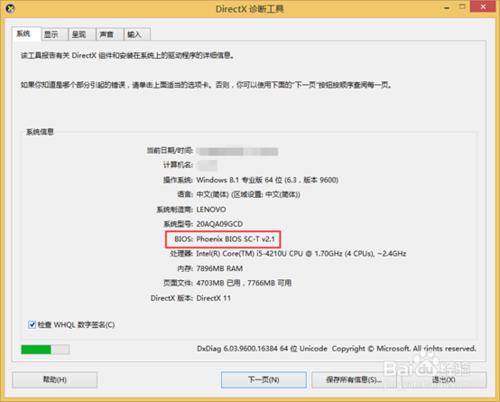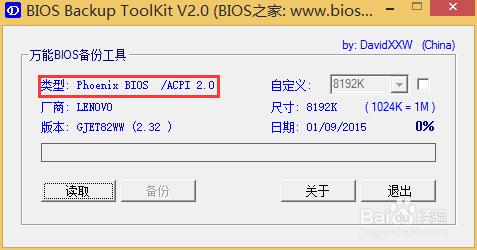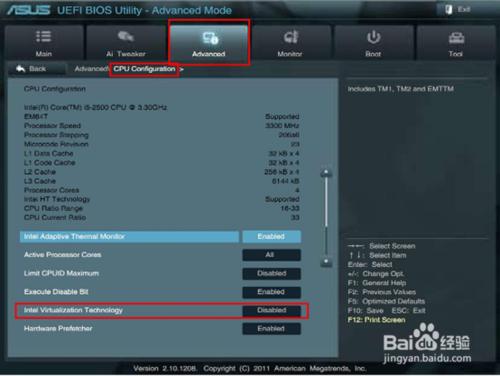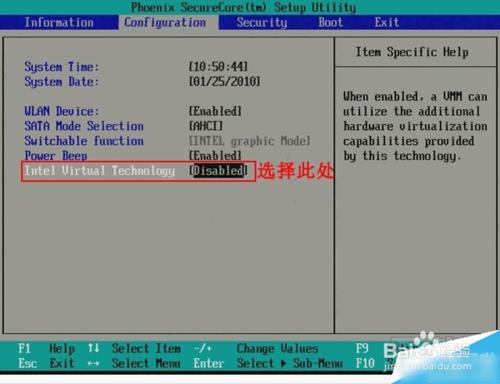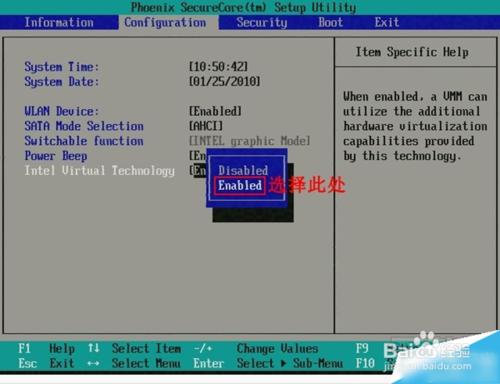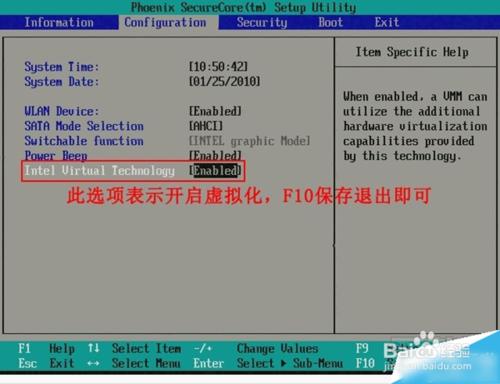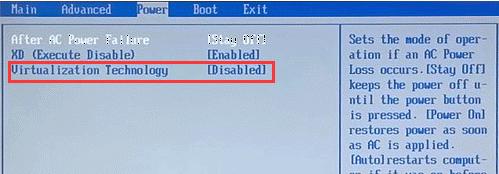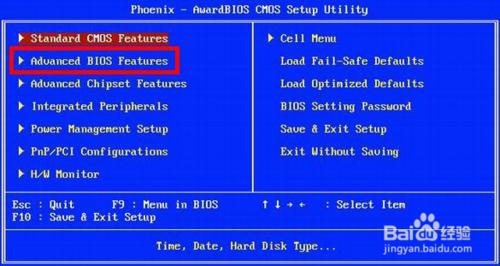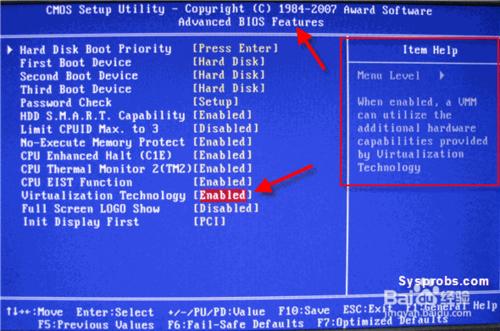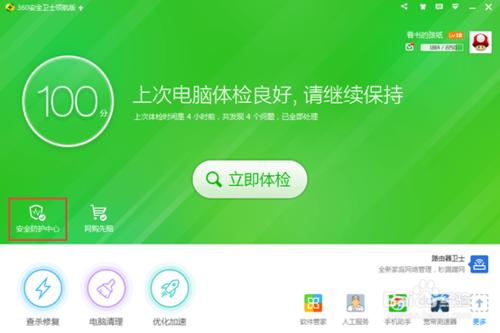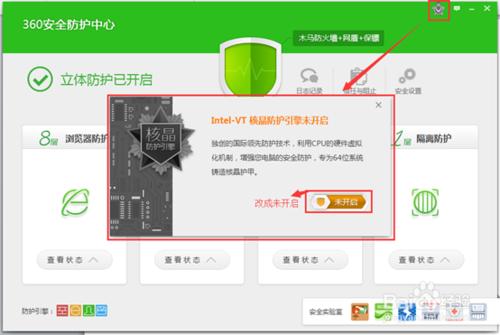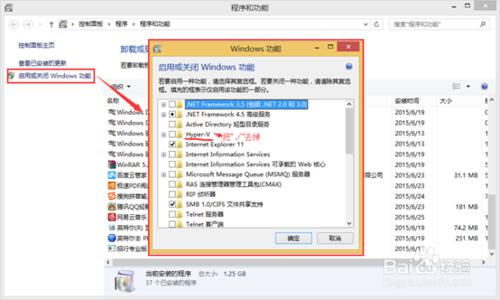VT是什麼?為什麼要開啟VT?
VT是一種虛擬化技術,可以擴大硬體的容量;即可以單CPU模擬多CPU並行,允許一個平臺同時執行多個作業系統,並且應用程式都可以在相互獨立的空間內執行而互不影響,從而顯著提高計算機的工作效率。
工具/原料
猩猩助手(含最新安卓模擬器)
方法/步驟
如何開啟VT?
首先要確認電腦的BIOS型號,按【win+R】開啟執行對話方塊,輸入【Dxdiag】並確定後可以檢視到BIOS型號
如果 Dxdiag 無法正常獲取 BIOS 資訊,可以使用 BIOSBackup_TooKit 工具來獲取,請百度自行下載
VT開啟的方法
根據檢測的BIOS選擇不同的型號操作:
a. 華碩主機板 UEFI BIOS 開啟VT的方法
b. Phoenix BIOS 機型開啟VT的方法(適用於聯想舊機型及F2進入BIOS)
c. Insyde20 BIOS機型開啟VT的方法(適用於聯想舊機型及F2進入BIOS)
d. AWARD BIOS機型開啟VT的方法(適合Del進入BIOS機型)
e. AMI BIOS機型開啟VT的方法(適合Del進入BIOS機型)
a. 華碩主機板 UEFI BIOS 開啟VT的方法
1) 開機時按 F2 進入BIOS設定
2) 進入 Advanced(高階選單)
3) 進入CPU Configuration(處理器設定)
4) 將 Intel Virtualization Technology(Intel虛擬化技術),把它改為Enabled(啟用)AMD 的 CPU 選項叫 SVM
5) 按 F10 儲存設定
6) 按 ESC 退出 BIOS 設定
b. Phoenix BIOS 機型開啟VT的方法(適用於聯想舊機型及F2進入BIOS)
c. Insyde20 BIOS機型開啟VT的方法(適用於聯想舊機型及F2進入BIOS)
1) 電腦在剛按下開機鍵後的2秒鐘,電腦螢幕會提示按F2進入BIOS。這時就按鍵盤上的F2.
2) 這時候就進入了BIOS設定。如圖所示,使用鍵盤上的右箭頭。選擇Configuration選項。進入此介面。使用鍵盤上的下箭頭選中 IntelVirtualization Technology,然後點選回車。選擇Enabled選項。這時候就開啟了VT技術。
注意:若無VT選項或不可更改,則表示你的電腦不支援VT技術。
d. AMI BIOS機型開啟VT的方法(適合Del進入BIOS機型)
1) 首先在開機自檢 Logo 處按【Del】熱鍵進入BIOS。
2) 通過← →方向鍵選擇【Power】選項,然後通過↑ ↓方向鍵選擇【Virtual Technology】並按下回車。
3) 將游標移動至Enabled 處,並按下回車確定。
4) 設定完成後,按下F10 在彈出的提示中選擇 Yes,儲存設定並退出 BIOS 設定。
e. AWARD BIOS機型開啟VT的方法(適合Del進入BIOS機型)
1) 首先在開機自檢 Logo 處按【Del】熱鍵進入BIOS。
2)通過↑、↓方向鍵選擇【Advanced BIOS Features】選項,然後通過↑ ↓方向鍵選擇【Virtual Technology】並按下回車,如下圖1:
3)如下圖2:
4) 將游標移動至Enabled 處,並按下回車確定。
5) 設定完成後,按下F10 在彈出的提示中選擇Yes,儲存設定並退出 BIOS 設定。
注:在主機板BIOS裡開啟VT(CPU虛擬化)後,執行模擬器還會提示VT沒有開啟的(在左側功能欄有紅色感嘆號的)
1. 360安全衛士核晶防護衝突:
2. Win8/WIn10 Hyper-V衝突:請關閉掉Hyper-V 的功能,關閉方法參見下圖。操作步驟:控制面板→程式與功能→Winodws 功能→不勾選【Hyper-V】
3. 模擬器異常:重啟電腦。
4. BIOS設定異常:在 BIOS 中,關閉 VT 技術支援,儲存 BIOS 設定後重啟計算機,然後重新開啟 VT 技術支援。
5. BIOS BUG:如果上面的方法無法解決你的問題,則很有可能是你的主機板 BIOS 存在相關 BUG,可以到主機品牌的官方網站(品牌機推薦)尋找該型號的主機是否有可升級的 BIOS,或者主機板品牌的官方網站(組裝機推薦)尋找是否有可升級的 BIOS。
更新 BIOS 有風險,操作失誤或者更新失敗均有可能導致你無法正常啟動計算機,請正確使用廠商提供的 BIOS 程式按照標準流程升級 BIOS程式。